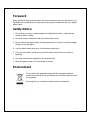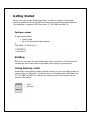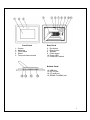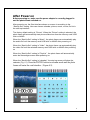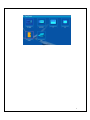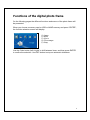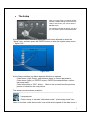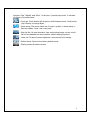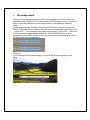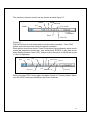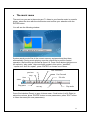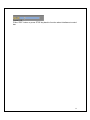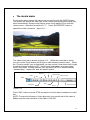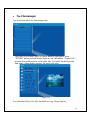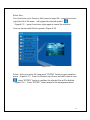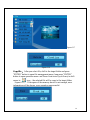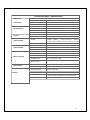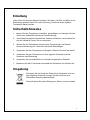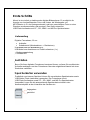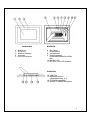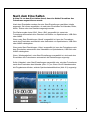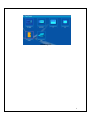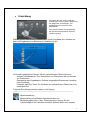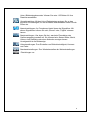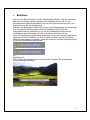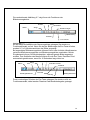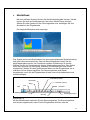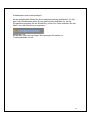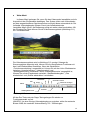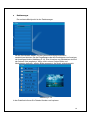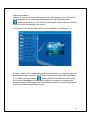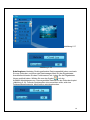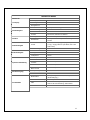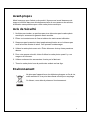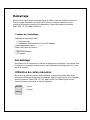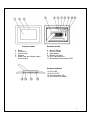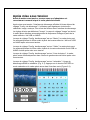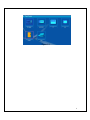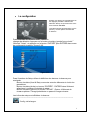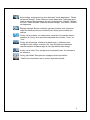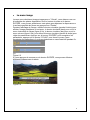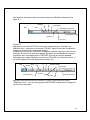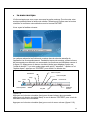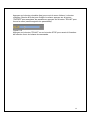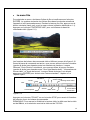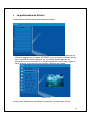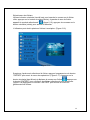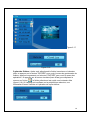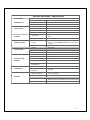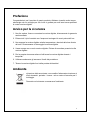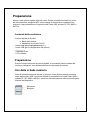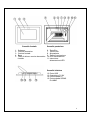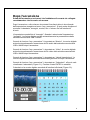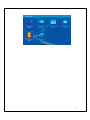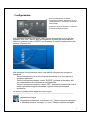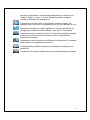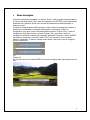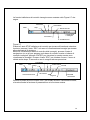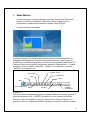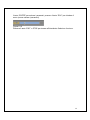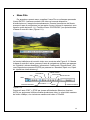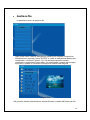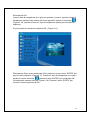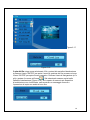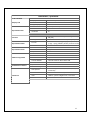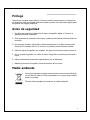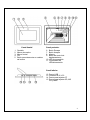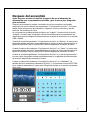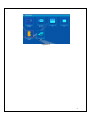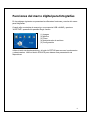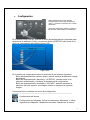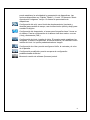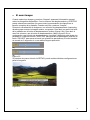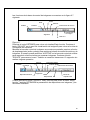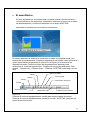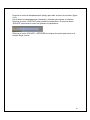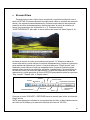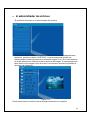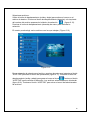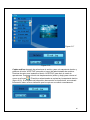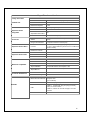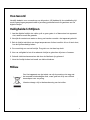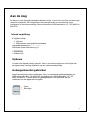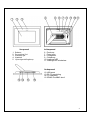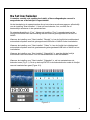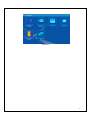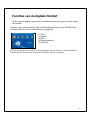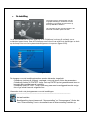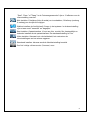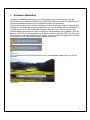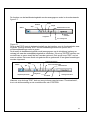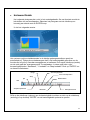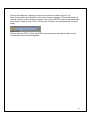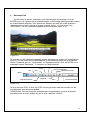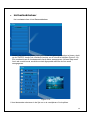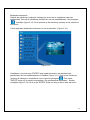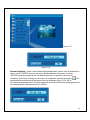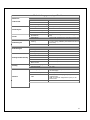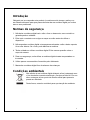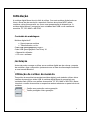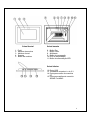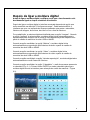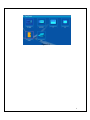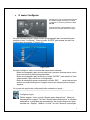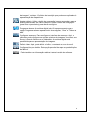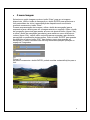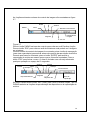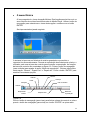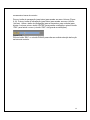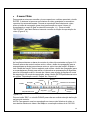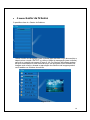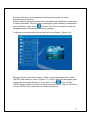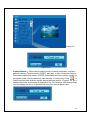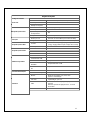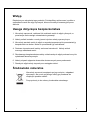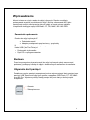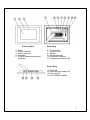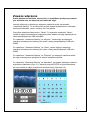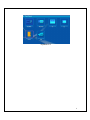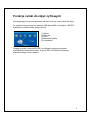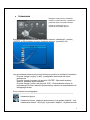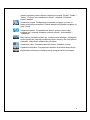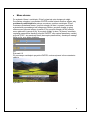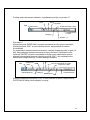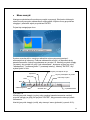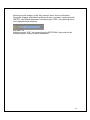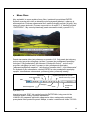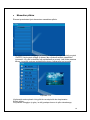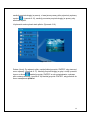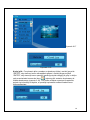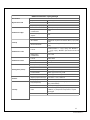AIPTEK Monet Manuel utilisateur
- Catégorie
- Cadres photo numériques
- Taper
- Manuel utilisateur
La page est en cours de chargement...
La page est en cours de chargement...
La page est en cours de chargement...
La page est en cours de chargement...
La page est en cours de chargement...
La page est en cours de chargement...
La page est en cours de chargement...
La page est en cours de chargement...
La page est en cours de chargement...
La page est en cours de chargement...
La page est en cours de chargement...
La page est en cours de chargement...
La page est en cours de chargement...
La page est en cours de chargement...
La page est en cours de chargement...
La page est en cours de chargement...
La page est en cours de chargement...
La page est en cours de chargement...
La page est en cours de chargement...
La page est en cours de chargement...
La page est en cours de chargement...
La page est en cours de chargement...
La page est en cours de chargement...
La page est en cours de chargement...
La page est en cours de chargement...
La page est en cours de chargement...
La page est en cours de chargement...
La page est en cours de chargement...
La page est en cours de chargement...
La page est en cours de chargement...
La page est en cours de chargement...
La page est en cours de chargement...
La page est en cours de chargement...
La page est en cours de chargement...

1
Avant-propos
Merci beaucoup pour l'achat ce de produit. Nous avons investi beaucoup de
temps et d'efforts dans son développement afin de vous assurer des années
d'utilisation sans problème pour votre cadre photo numérique.
Avis de Sécurité
1. Ne faites pas tomber, ne perforez pas et ne démontez pas le cadre photo
numérique, autrement la garantie serait annulée.
2. Évitez tout contact avec de l'eau et séchez les mains avant utilisation.
3. N'exposez pas la caméra à des températures élevées et ne le laissez pas
sous la lumière directe du soleil. Ceci pourrait l'endommager.
4. Utilisez le cadre photo avec soin. Évitez d'exercer de trop fortes pressions
dessus.
5. Pour votre propre sécurité, évitez d'utiliser le cadre photo quand il y a un
orage ou du tonnerre.
6. Utilisez seulement les accessoires fournis par le fabricant.
7. Tenez le cadre photo hors de portée des enfants en bas âge.
Environnement
Ne jetez pas l'appareil avec les déchets ménagers en fin de vie,
mais remettez le à un point de collecte officiel pour recyclage.
Ce faisant, vous aidez à préserver l'environnement.

2
Démarrage
Monet est un cadre photo numérique facile à utiliser. Il permet d'afficher photos et
films en haute résolution, de lire des MP3 comme musique d'ambiance et de
combiner différentes photos en un diaporama. Il prend en charge les lecteurs
flash USB, CF, SD, MMC et MS Pro.
Contenu de l’emballage
Cadre photo numérique de 8"
Câble USB (vers PC) x1
Câble USB (vers clé USB) x1
z Support cadre
z Adaptateur d'alimentation AC vers DC Adapter
z Manuel d'utilisation
z CD logiciel
Assemblage
Avant de pouvoir commencer à utiliser le cadre photo numérique, vous devez fixer
le support et connecter le cadre photo, via l'alimentation électrique fournie, à une
prise de courant.
Utilisation de cartes mémoires
En plus de la mémoire interne déjà existante, vous pouvez utiliser des cartes
mémoires différentes aussi bien que des clés USB. Le cadre photo est compatible
avec les lecteurs Flash USB, CF, SD, MMC et MS Pro. Mettez juste la carte
mémoire dans le port carte en bas de l'appareil.
Ouvert
Protégé

3
Panneau avant
1. Écran
2. Décoration
3. Cadre avant
4. Support
5. Bouton de verrouillage cadre
avant-arrière
Panneau arrière
6. Bouton Echap
7. Bouton Entrée
8. Haut-parleur
9. Bouton circulaire
10. LED d'alimentation
11. Alimentation/Interrupteur LED
Panneau inférieur
12. Port USB
13. Prise 5V DC
14. Port pour carte SD
15. Port SD/MS Pro/MMC

4
Après mise sous tension
Avant de mettre sous tension, assurez-vous que l'adaptateur est
correctement connecté et que le cadre photo est allumé.
Après mise sous tension, l'interface de démarrage affichée à l'écran dépend du
réglage "Config. de démarrage". L'utilisateur peut également choisir entre
calendrier, image, musique, film et liste de fichiers dans l'interface de démarrage.
Le réglage d'usine par défaut est "Image". Lorsque le réglage "Image" est choisi,
le cadre photo démarre automatiquement le diaporama d'images à partir de la
carte mémoire / clé USB ou NAND.
Lorsque le réglage "Config. de démarrage" est sur "Musiq", le cadre photo peut
lire automatiquement le fichier audio à partir de la carte mémoire / de la clé USB
ou NAND après mise sous tension.
Lorsque le réglage "Config. de démarrage" est sur "Vidéo", le cadre photo peut
lire automatiquement le fichier vidéo à partir de la carte mémoire/de la clé USB ou
NAND choisie après mise sous tension.
Lorsque le réglage "Config. de démarrage" est sur "Liste de lecture", le cadre
photo entre automatiquement dans l'écran du gestionnaire de fichier après mise
sous tension.
Lorsque le réglage "Config. de démarrage" est sur "calendrier", l'écran de
démarrage affiche le calendrier (Fig. 6.1). Appuyez sur le bouton ENTRÉE en
mode calendrier et le cadre photo entre dans l'interface carte (Figure 6.2).
Figure 6.1
La page est en cours de chargement...

6
Fonctions du cadre photo numérique
Les pages suivantes présentent les différentes fonctions et menus du cadre
photo.
Lorsque vous choisissez une carte mémoire ou une mémoire USB ou NAND et
appuyez sur "ENTRÉE", l'écran Sélection fonct s'affiche.
-
En utilisant le bouton circulaire et les boutons ENTRÉE et ECHAP, vous pouvez
naviguer entre les éléments du menu affiché, et arrêter le diaporama en cas de
diaporama automatique.
(1) Image
(2) Musiq
(3) Film
(4) Gestionnaire de fichier
(5) Setup

7
Dans l'interface de Sélection fonct., utilisez le bouton circulaire (Haut & Bas) pour
changer de sélection. Appuyez sur le bouton circulaire (gauche) pour choisir
l'élément "Setup", et appuyez sur le bouton “ENTRÉE” pour ENTRER dans menu
de configuration système. (figure 6.20).
Figure 6.20
Dans l'interface de Setup utilisez la définition des boutons ci-dessous pour
manipuler.
Bouton circulaire (Haut & Bas): commuter entre les éléments et choisir les
paramètres.
Bouton circulaire (droite) ou bouton "ENTRÉE" : ENTRER dans l'élément
sélectionné, confirmer le résultat du setup.
Bouton circulaire (gauche) ou bouton "ECHAP" : Retour à l'élément de
niveau supérieur / l'image précédente ou passe à l'image suivante.
Les icônes de setup sont affichées ci-dessous :
------------------------------------------------------------------------------------------------------
: Config. de la langue.
z La configuration
Ensuite vous devez vous familiariser avec
les réglages possibles. Sélectionnez
l'élément "Setup" et confirmez votre choix
avec le bouton ENTRÉE.
La fenêtre suivante apparaît alors et vous
pouvez y voir les options mentionnées
ci-dessous.

8
: Setup image, comprenant les deux éléments "mode diaporama", "Mode
de lecture d'image". Dans l'élément "mode diaporama" l'utilisateur peut
régler la vitesse du diaporama, les choix comprennent "Rapide" "Moyen"
et "Lent". Dans l'élément "Mode de lecture d'image", sont inclus 13 effets
de diaporama.
: Réglage horloge: Bouton circulaire (gauche & droite) pour commuter
entre les éléments; Bouton circulaire (haut & bas) pour modifier les
chiffres.
: Config. de la sonnerie: Le cadre photo comprend 3 sonneries dans le
système, la Config. de la sonnerie comprend deux modes, "Uniq." et
"Jour"
: Config. de démarrage: Interface de démarrage. L'utilisateur peut
configurer entre image, musique, film, liste de fichiers et calendrier
comme interface de démarrage, le choix par défaut étant image.
: Config. de la vidéo: Pour configurer la luminosité écran, le contraste et
les couleurs.
: Config. par défaut: Récupère les réglages d'usine par défaut.
: Vérifiez les informations sur la version logicielle actuelle.

9
z
Le menu image
Lorsque vous choisissez Image et appuyez sur " Entrée", vous obtenez une vue
d'ensemble des photos disponibles. Avec le bouton circulaire et le bouton
ENTRÉE, vous pouvez sélectionner toute photo pour démarrer le diaporama sur
la surface complète de l'écran en appuyant sur "Entrée".
Pendant l'affichage de l'image, utilisez le bouton circulaire (gauche & droite) pour
afficher l'image précédente ou suivante ; le bouton circulaire (haut) pour ouvrir le
menu luminosité de l'écran (figure 6.5a), le bouton circulaire (bas) pour ouvrir le
menu volume (figure 6.5b), puis utilisez le bouton circulaire (gauche & droite) pour
régler les paramètres. Appuyez sur le bouton "ENTRÉE" pour enregistrer les
paramètres, appuyez sur le bouton "ECHAP" pour fermer le menu (sans
enregistrer les paramètres); il se ferme également en cas d'inactivité pendant 5s.
(a)
(b)
Figure 6.5
Si vous appuyez de nouveau sur le bouton ENTRÉE, vous pouvez effectuer
différents réglages pour la photo.
Figure 6.6

10
Les fonctions de la barre de commande image sont affichées ci-dessous à la
figure 6.7.
Figure 6.7
Appuyez sur la touche STOP de la barre de commande pour l'interface de
sélection fonct. ; appuyez sur le bouton "ECHAP" dans le menu de visualisation
image pour revenir aux miniatures 9 images.
Pendant que la barre de commande d'image est affichée, appuyez sur le bouton
circulaire (en haut et en bas) pour passer à la barre de commande de musique,
l'utilisateur peut alors appuyez sur "ENTRÉE" pour lire la musique pendant
l'affichage des images. Appuyez sur le bouton "ECHAP" pour fermer le menu ; il
se ferme également en cas d'inactivité pendant 10s.
Appuyez encore et encore sur le bouton "ECHAP" pour revenir au menu
"Sélection Fonct.", vous pouvez également STOPPER le diaporama d'images et
les fonctions musicales.
État
Sto
p
Rotation
Zoom
Précédent
Affichage infos fichier
Résolution image
Suivant
Vue 3×3
É
tat
Lecture/Pause
Stop
Précédent Retour rapide
Avance rapide
Suivan
t
Infos fichier
Tag ID3
Mode de lecture
Durée

11
z
Le menu musique
L'icône suivante que vous voyez concerne la partie musique. Pour écouter votre
musique préférée dans le lecteur de médias. Sélectionnez l'icône avec le bouton
circulaire et confirmez votre sélection avec le bouton ENTRÉE.
Vous voyez la fenêtre suivante.
Le système recherche les fichiers de musique dans la mémoire actuelle de
l'appareil et les lit automatiquement. Pendant la lecture de musique, utilisez la barre
de commande pour effectuer une commande, les fonctions sont affichées comme à
la figure 6.9. Appuyez sur le bouton circulaire (droite) pour déplacer l'option sur
"mode de lecture", il y a trois modes dans cette option, "standard", " répéter un" et
"répéter répert", appuyez sur "ENTRÉE" pour choisir l'un d'entre eux.
Figure 6.9
Appuyez sur le bouton circulaire (haut) pour fermer la barre de commande,
appuyez sur le bouton circulaire (haut) ou sur le bouton "ENTRÉE" pour ouvrir de
nouveau la barre de commande.
Appuyez sur le bouton circulaire (bas) pour ouvrir le menu volume (figure 6.10).
État
Duré
Stop
Précédent
Retour ra
p
ide
Avance rapide
Infos fichie
r
Tag ID3
Mode de
lecture
Lecture/pause

12
Appuyez sur le bouton circulaire (bas) pour ouvrir le menu Volume. Le bouton
circulaire (Gauche & Droite) sert à régler le volume, appuyez sur le bouton
"ENTRÉE" pour enregistrer les paramètres, appuyez sur le bouton "ECHAP" pour
fermer le menu (sans enregistrer les paramètres).
Figure 6.10
Appuyez sur le bouton "ECHAP" ou sur la touche STOP pour revenir à l'interface
de sélection fonct. de la barre de commande.

13
Lecture/pause
Stop
Précédent
Retour rapide
Avance rapide
Suivan
t
Affichage infos fichier
Zoom
Commutateur
de fonction
Durée
É
tat
z
Le menu film
Pour atteindre ce menu, choisissez l'icône de film et confirmez avec le bouton
ENTRÉE. Le système recherche les fichiers films dans la mémoire actuelle de
l'appareil et les lit automatiquement. Pendant la lecture d'un film, appuyez sur le
bouton circulaire (haut) pour ouvrir le menu volume (utilisation identique au 1-1).
Appuyez sur le bouton "ENTRÉE/ECHAP" pour ouvrir/fermer la barre de
commande vidéo (figure 6.11).
Figure 6.11
Les fonctions de la barre de commande vidéo s'affichent comme à la figure 6.12.
Quand la barre de commande est active, vous pouvez utiliser le bouton circulaire
(gauche & droite) pour basculer entre les éléments de fonctions. Lorsque
l'élément "Choix fonction" est sélecté, vous pouvez utiliser le bouton circulaire
(gauche & droite) pour basculer entre "Sous-titre Marche-Arrêt", "Informations de
format vidéo", et "mode de lecture". Lorsque "Mode de lecture" est sélecté,
appuyez sur ENTRÉE pour choisir entre “lecture standard", "répéter un" et
"répéter répert”.
Figure 6.12
Appuyez sur le bouton "ECHAP" ou sur la touche STOP pour revenir à l'interface
de sélection fonct. de la barre de commande.
REMARQUE: Pour assurer la fluidité de la lecture vidéo, le débit maxi de la vidéo
est de 8Mbit/s, et la résolution maxi de la vidéo est de 720*560.

14
z
Le gestionnaire de fichiers
L'avant dernier élément est le gestionnaire de fichiers.
Après avoir utilisé le bouton circulaire (droite) pour choisir le périphérique de
mémoire, appuyez sur le bouton "ENTRÉE" ou sur le bouton circulaire (droite)
pour visualiser le contenu (figure 6.14), les fichiers images peuvent se
prévisualiser sur le côté droit. Si un dossier comprend à la fois des images et
de la musique, la musique est lue pendant l'affichage de l'image.
Figure 6.14
Vous pouvez sélectionner des fichiers à supprimer ou copier dans la liste.

15
Sélectionner des fichiers:
Utilisez le bouton circulaire (haut & bas) pour basculer le curseur sur le fichier
cible, appuyez sur le bouton circulaire (droite), à gauche du nom de fichier
apparaît le symbole sélectionné "
" (figure 6.15), appuyez de nouveau sur le
bouton circulaire (droite) pour annuler la sélection.
L'utilisateur peut choisir plusieurs fichiers à manipuler. (Figure 6.16)
Figure 6.16
Supprimer: Après avoir sélectionné le fichier, appuyez longuement sur le bouton
"ENTRÉE" pour ouvrir le menu des opérations. (Figure 6.17). Appuyez sur le
bouton circulaire (haut & bas) et déplacez le curseur sur l'icône
, appuyez sur
le bouton "ENTRÉE" pour confirmer, les fichiers sélectionnés sont supprimés.
(figure 6.18) Appuyez sur le bouton "ENTRÉE" pour revenir au menu du
gestionnaire de fichiers.

16
Figure 6.17
Figure 6.18
Copier des fichiers : Après avoir sélectionné le fichier, basculez sur le dossier
cible, et appuyez sur le bouton "ENTRÉE" pour ouvrir le menu du gestionnaire de
fichiers, appuyez longuement sur le bouton "ENTRÉE" pour ouvrir le menu des
opérations ; et appuyez sur le bouton circulaire (haut & bas) pour déplacer le
curseur sur l'icône
, le fichier sélectionné est copié vers le dossier cible
(figure 6.19). Si l'espace est insuffisant sur le périphérique mémoire, une
information d'erreur s'affiche et l'opération de copie échoue.

17
Données techniques / Spécifications
Code modèle
Affichage LCD LCD TFT 8 pouces, 158 x 99.36mm
Résolution 800RGB x 480
Affichage LCD
Ratio d'aspect 16:9
Format JPEG (Code YUV)
Résolution maxi 12M
Diaporama automatique Oui
Lecture photo
Fonction Avec heure, calendrier et réveil
Son alarme
Peut utiliser de la musique MP3 à configurer (FW de
mai)
Fonction
Image calendrier Modifiable par l'utilisateur (FW de mai)
Format
MJPEG, MPEG-1 (*.mpg, *.mpeg, *.dat) MPEG
-2
(*.mpg, *.mpeg), MPEG-4 (fichier AVI ou code divx
ou xvid)
Lecture de vidéo
Résolution maxi 720 x 560
Format MP3, WMA
Musique de fond Pris en charge
Lecture audio
Haut-parleur Stéréo
Mémoire interne Flash 16MB
Lecteur flash USB Oui
Carte CF Capacité carte maxi 2GB
Carte SD / MMC Capacité carte maxi 2GB
Prise en charge
mémoire
Carte MS Pro
Capacité carte maxi 2GB
Entrée AC 110-240V +/- 10%, 50/60 Hz
Alimentation
Consommation
électrique
5V, 1.8A
Bouton d'utilisation
Bouton de navigation à 4 directions, Echap, Entrée,
LED (A confirmer)
Témoin LED bleu Marche/Arrêt, optionnel
USB
USB 1.1, lecteur flash plug-and-play, en mode maître
USB 2.0, lorsque connecté au PC, en mode esclave
Interface
La page est en cours de chargement...
La page est en cours de chargement...
La page est en cours de chargement...
La page est en cours de chargement...
La page est en cours de chargement...
La page est en cours de chargement...
La page est en cours de chargement...
La page est en cours de chargement...
La page est en cours de chargement...
La page est en cours de chargement...
La page est en cours de chargement...
La page est en cours de chargement...
La page est en cours de chargement...
La page est en cours de chargement...
La page est en cours de chargement...
La page est en cours de chargement...
La page est en cours de chargement...
La page est en cours de chargement...
La page est en cours de chargement...
La page est en cours de chargement...
La page est en cours de chargement...
La page est en cours de chargement...
La page est en cours de chargement...
La page est en cours de chargement...
La page est en cours de chargement...
La page est en cours de chargement...
La page est en cours de chargement...
La page est en cours de chargement...
La page est en cours de chargement...
La page est en cours de chargement...
La page est en cours de chargement...
La page est en cours de chargement...
La page est en cours de chargement...
La page est en cours de chargement...
La page est en cours de chargement...
La page est en cours de chargement...
La page est en cours de chargement...
La page est en cours de chargement...
La page est en cours de chargement...
La page est en cours de chargement...
La page est en cours de chargement...
La page est en cours de chargement...
La page est en cours de chargement...
La page est en cours de chargement...
La page est en cours de chargement...
La page est en cours de chargement...
La page est en cours de chargement...
La page est en cours de chargement...
La page est en cours de chargement...
La page est en cours de chargement...
La page est en cours de chargement...
La page est en cours de chargement...
La page est en cours de chargement...
La page est en cours de chargement...
La page est en cours de chargement...
La page est en cours de chargement...
La page est en cours de chargement...
La page est en cours de chargement...
La page est en cours de chargement...
La page est en cours de chargement...
La page est en cours de chargement...
La page est en cours de chargement...
La page est en cours de chargement...
La page est en cours de chargement...
La page est en cours de chargement...
La page est en cours de chargement...
La page est en cours de chargement...
La page est en cours de chargement...
La page est en cours de chargement...
La page est en cours de chargement...
La page est en cours de chargement...
La page est en cours de chargement...
La page est en cours de chargement...
La page est en cours de chargement...
La page est en cours de chargement...
La page est en cours de chargement...
La page est en cours de chargement...
La page est en cours de chargement...
La page est en cours de chargement...
La page est en cours de chargement...
La page est en cours de chargement...
La page est en cours de chargement...
La page est en cours de chargement...
La page est en cours de chargement...
La page est en cours de chargement...
-
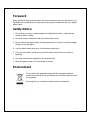 1
1
-
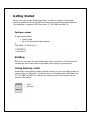 2
2
-
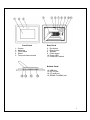 3
3
-
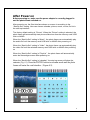 4
4
-
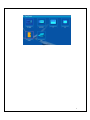 5
5
-
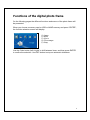 6
6
-
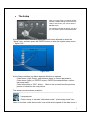 7
7
-
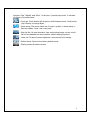 8
8
-
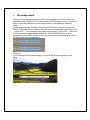 9
9
-
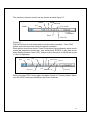 10
10
-
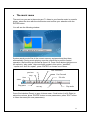 11
11
-
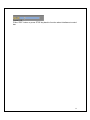 12
12
-
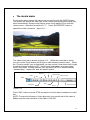 13
13
-
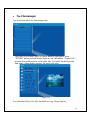 14
14
-
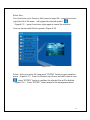 15
15
-
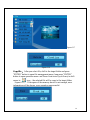 16
16
-
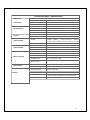 17
17
-
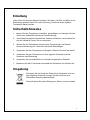 18
18
-
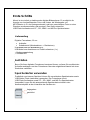 19
19
-
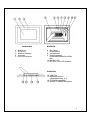 20
20
-
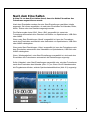 21
21
-
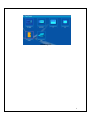 22
22
-
 23
23
-
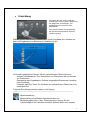 24
24
-
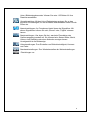 25
25
-
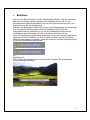 26
26
-
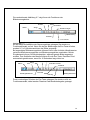 27
27
-
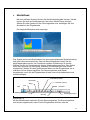 28
28
-
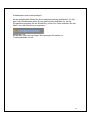 29
29
-
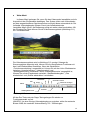 30
30
-
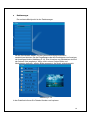 31
31
-
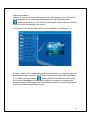 32
32
-
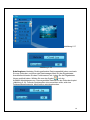 33
33
-
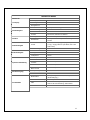 34
34
-
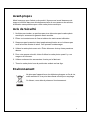 35
35
-
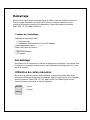 36
36
-
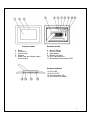 37
37
-
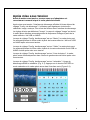 38
38
-
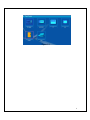 39
39
-
 40
40
-
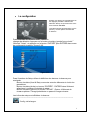 41
41
-
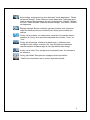 42
42
-
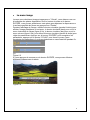 43
43
-
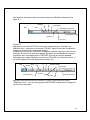 44
44
-
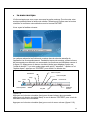 45
45
-
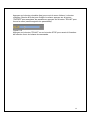 46
46
-
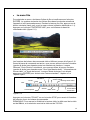 47
47
-
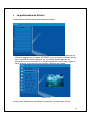 48
48
-
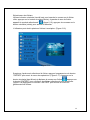 49
49
-
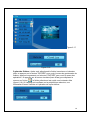 50
50
-
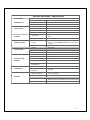 51
51
-
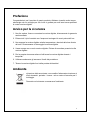 52
52
-
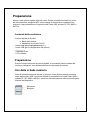 53
53
-
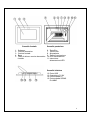 54
54
-
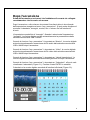 55
55
-
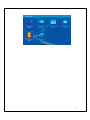 56
56
-
 57
57
-
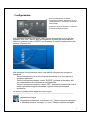 58
58
-
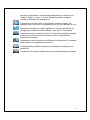 59
59
-
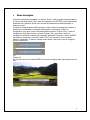 60
60
-
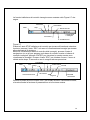 61
61
-
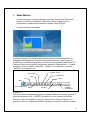 62
62
-
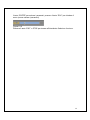 63
63
-
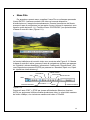 64
64
-
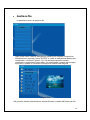 65
65
-
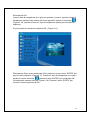 66
66
-
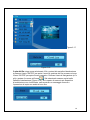 67
67
-
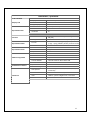 68
68
-
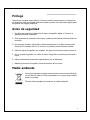 69
69
-
 70
70
-
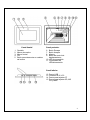 71
71
-
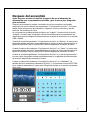 72
72
-
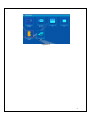 73
73
-
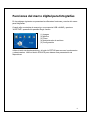 74
74
-
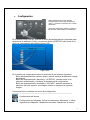 75
75
-
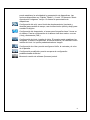 76
76
-
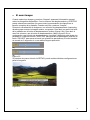 77
77
-
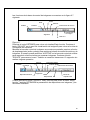 78
78
-
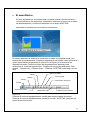 79
79
-
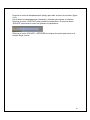 80
80
-
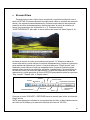 81
81
-
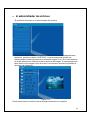 82
82
-
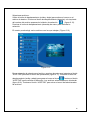 83
83
-
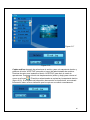 84
84
-
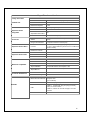 85
85
-
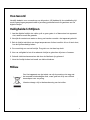 86
86
-
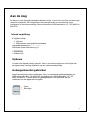 87
87
-
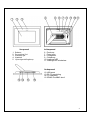 88
88
-
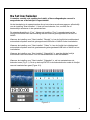 89
89
-
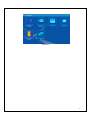 90
90
-
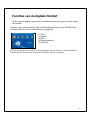 91
91
-
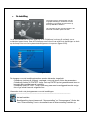 92
92
-
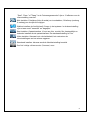 93
93
-
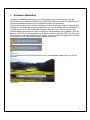 94
94
-
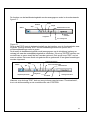 95
95
-
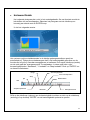 96
96
-
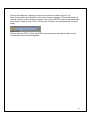 97
97
-
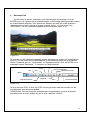 98
98
-
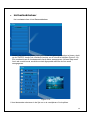 99
99
-
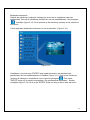 100
100
-
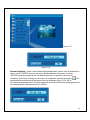 101
101
-
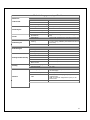 102
102
-
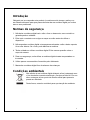 103
103
-
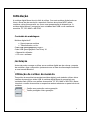 104
104
-
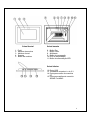 105
105
-
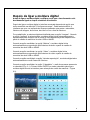 106
106
-
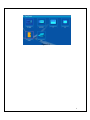 107
107
-
 108
108
-
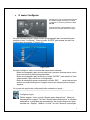 109
109
-
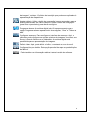 110
110
-
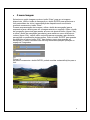 111
111
-
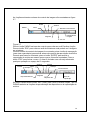 112
112
-
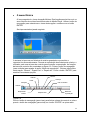 113
113
-
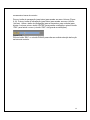 114
114
-
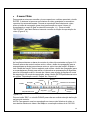 115
115
-
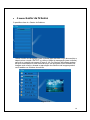 116
116
-
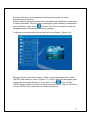 117
117
-
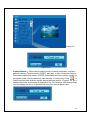 118
118
-
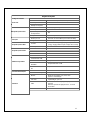 119
119
-
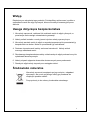 120
120
-
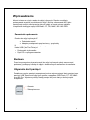 121
121
-
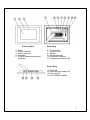 122
122
-
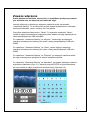 123
123
-
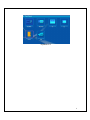 124
124
-
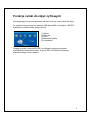 125
125
-
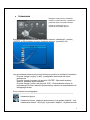 126
126
-
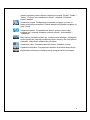 127
127
-
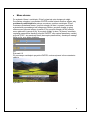 128
128
-
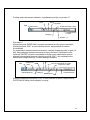 129
129
-
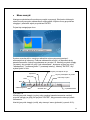 130
130
-
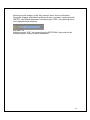 131
131
-
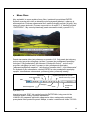 132
132
-
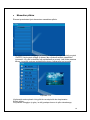 133
133
-
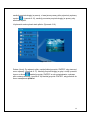 134
134
-
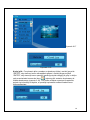 135
135
-
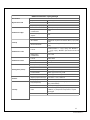 136
136
AIPTEK Monet Manuel utilisateur
- Catégorie
- Cadres photo numériques
- Taper
- Manuel utilisateur
dans d''autres langues
- italiano: AIPTEK Monet Manuale utente
- English: AIPTEK Monet User manual
- español: AIPTEK Monet Manual de usuario
- Deutsch: AIPTEK Monet Benutzerhandbuch
- Nederlands: AIPTEK Monet Handleiding
- português: AIPTEK Monet Manual do usuário
- polski: AIPTEK Monet Instrukcja obsługi
Documents connexes
Autres documents
-
ViewSonic DF87G Manuel utilisateur
-
NGS ANTZZ-W Manuel utilisateur
-
Hama 00055748 Le manuel du propriétaire
-
X-Micro XPFA-128 Guide de démarrage rapide
-
Lenco DF-1520 Le manuel du propriétaire
-
Lenco DF-1520 Le manuel du propriétaire
-
Lenco DF-1320 Le manuel du propriétaire
-
Hama 00093590 Le manuel du propriétaire
-
Hama 00055749 Le manuel du propriétaire
-
Intenso 12" MediaStylist Manuel utilisateur